Copyright © 2025 AnyDesk 苏州麦软网络有限公司 经营许可证编号:苏B2-20170109| 证照信息 特聘法律顾问:江苏政纬律师事务所 宋红波
发布时间:2020-10-30 11: 10: 35
用户使用远程连接时,本地设备连接方与远程设备连接方之间可能需要进行一些事先的沟通,比如双方可能要商定是否启用剪贴板权限、是否控制鼠标键盘等。对于这些连接前的沟通,用户可以使用Anydesk(Windows系统)的会话请求功能实现实时的交流。
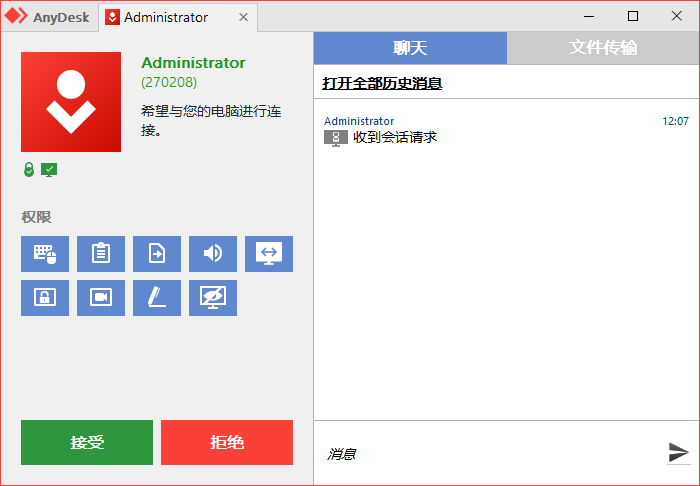
Anydesk的聊天框工具允许远程设备连接方与本地设备连接方在连接前进行会话沟通。
如下图所示,当本地设备连接方提出Anydesk的连接申请后,远程设备连接方会接收到一个连接的会话请求。在该会话请求面板中,远程设备连接方可在左边进行连接权限的设置,同时还可以在右边的聊天框中与本地设备连接方进行实时沟通。
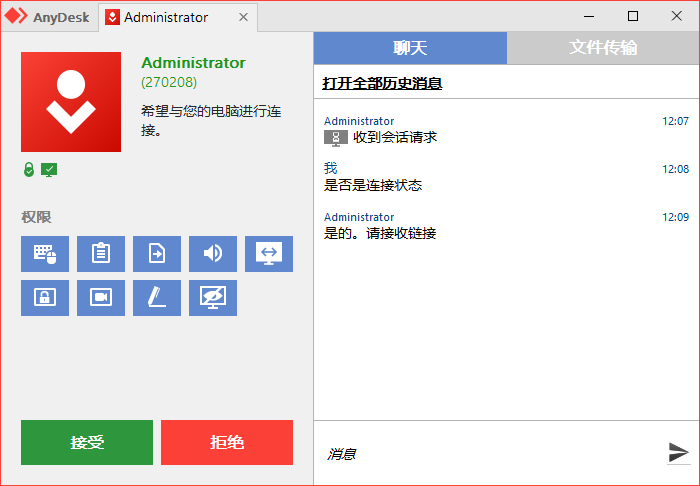
当远程设备连接方在聊天框中发出消息后,本地设备连接方就可以在Anydesk的顶部菜单栏中看到会话的提示。如图3所示,可以看到顶部菜单栏的聊天标志中出现了红色原点提醒。
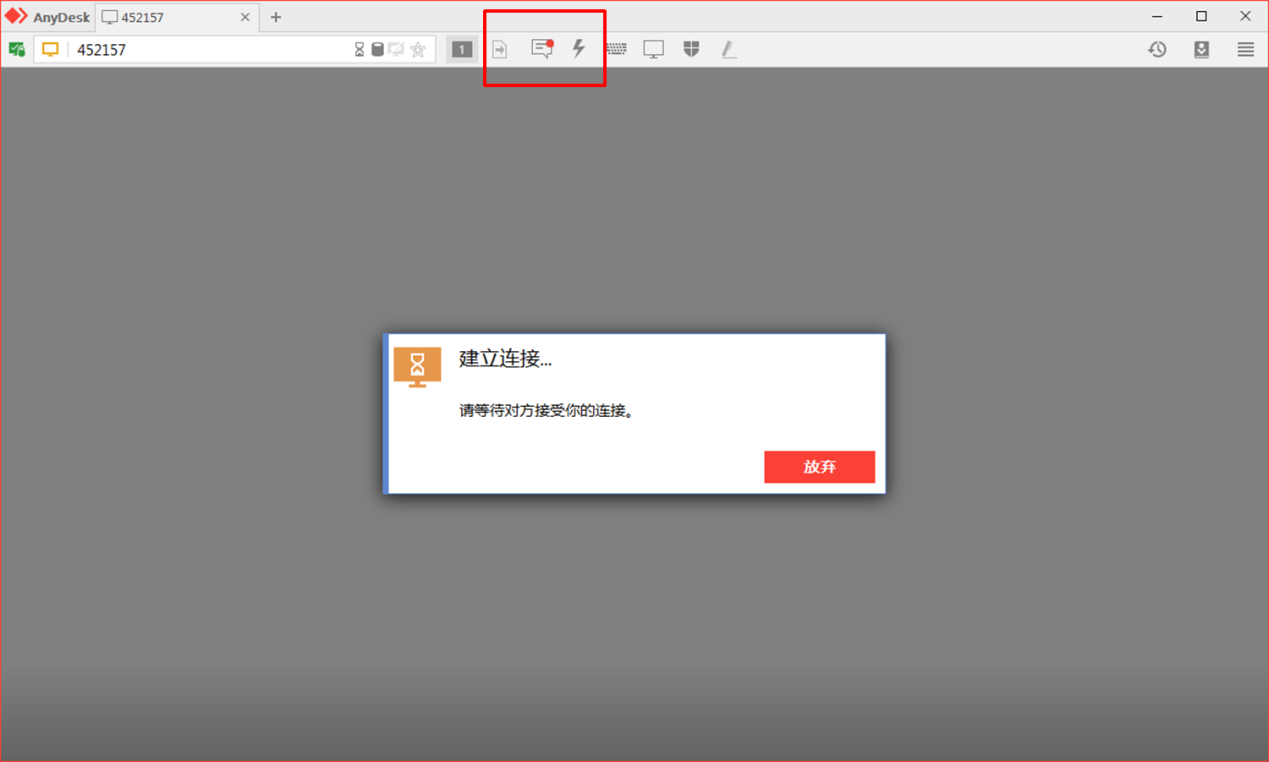
本地设备连接方单击聊天框标志,就可以看到远程设备连接方发出的消息,并可对该消息进行实时的回复。
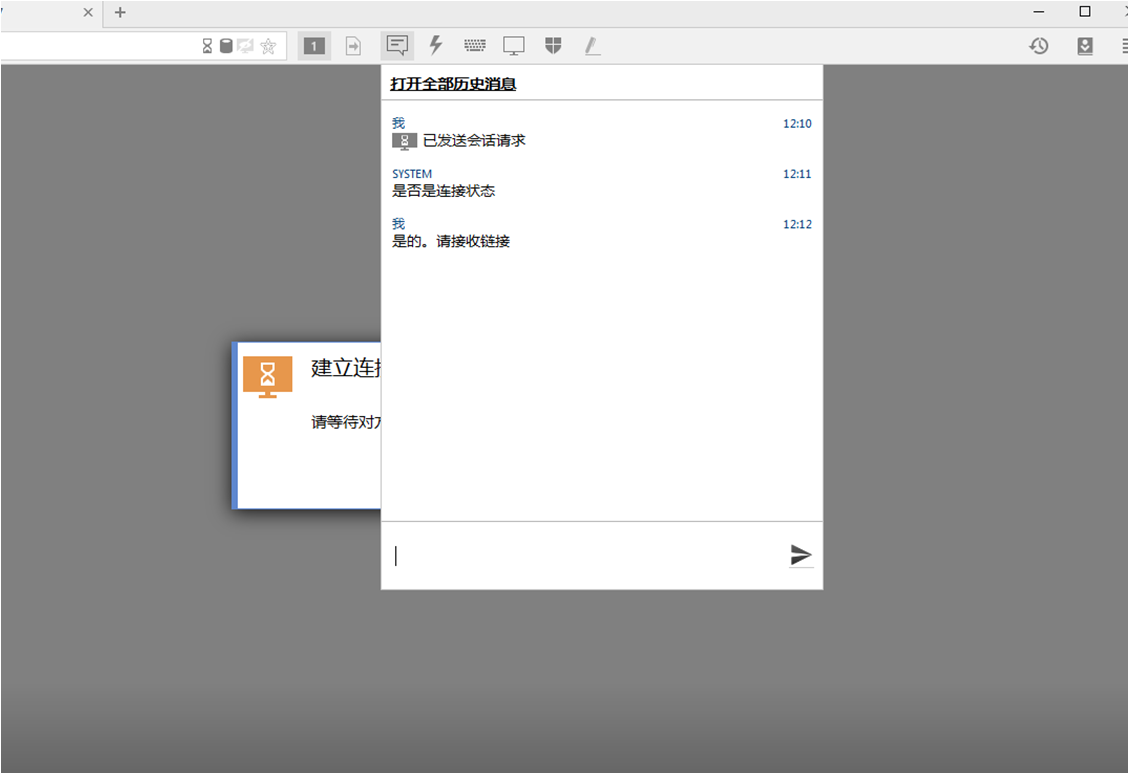
Anydesk的聊天框工具不仅可用于远程连接前的沟通,而且可用于连接过程中的实时交流。远程设备与本地设备用户都可以随时打开Anydesk顶部工具栏中的聊天工具,向对方发出消息。
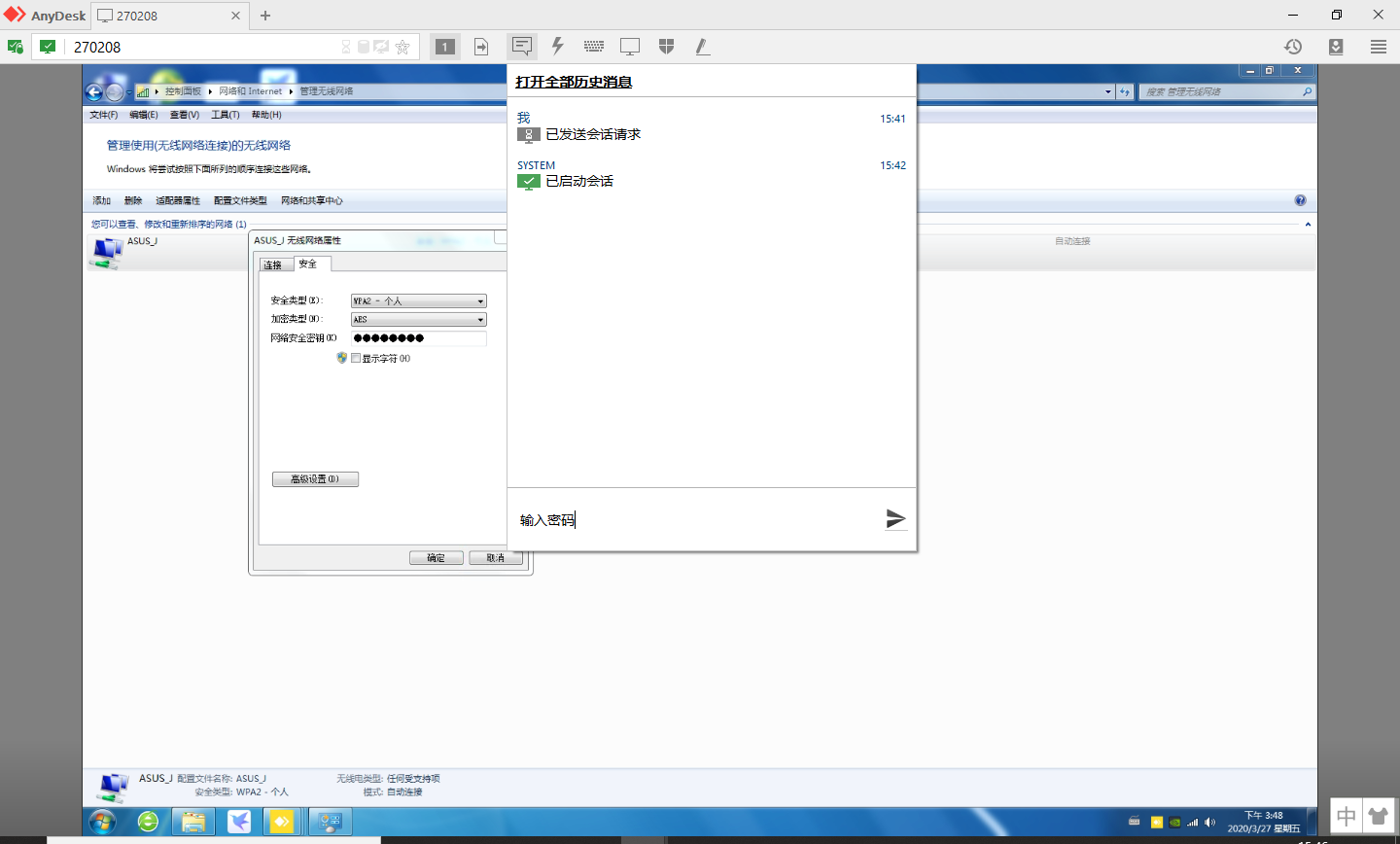
除了实时交流功能外,Anydesk的聊天框工具还允许用户保存相关的聊天记录。如图6所示,用户可以在Anydesk的隐私设置中,指定聊天记录的保存路径,以便快速找到该聊天记录。
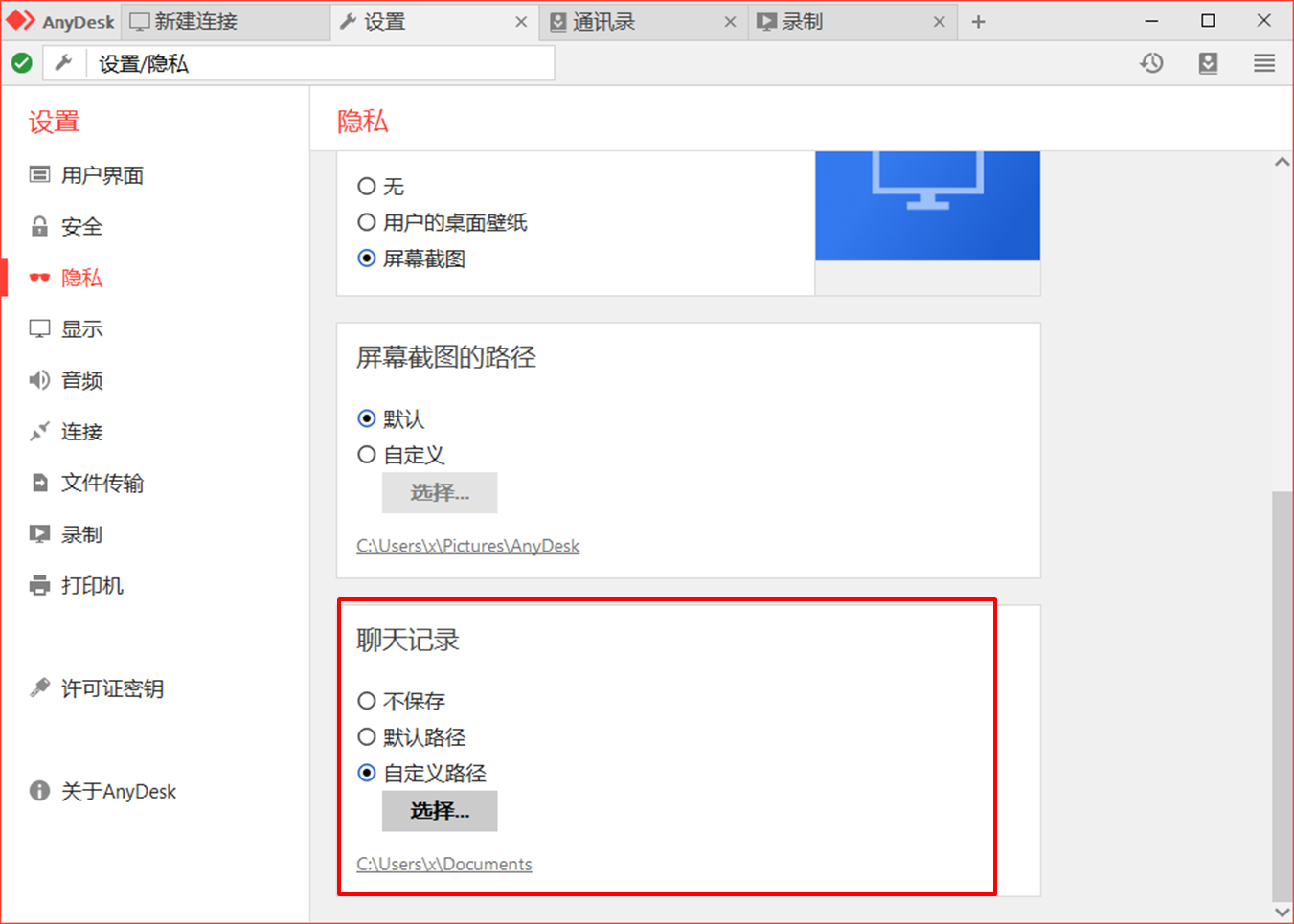
设定好聊天记录的保存路径后,用户就可以在指定的路径中找到相关的聊天记录。如图7所示,聊天记录会保存在TXT文件中,以远程设备的Anydesk地址命名。

以上就是Anydesk的聊天框工具介绍,Anydesk的聊天框工具可以帮助连接双方进行更加有效的实时交流。如果您还需要了解更多Anydesk功能介绍,或者希望学习其他使用技巧,请访问Anydesk中文网站。
展开阅读全文
︾
读者也喜欢这些内容:

AnyDesk如何安装激活换机
AnyDesk的主要功能为远程协助,使用计算机控制另外一台远处的计算机,无论两台计算机的物理距离有多远,只需安装软件,在网络正常情况下,便能流畅操作另一台计算机。此篇内容,小编先简述一下软件的安装流程。...
阅读全文 >

anydesk手机版怎么全屏 anydesk手机怎么拖动鼠标
在远程办公和远程协作的时代,AnyDesk手机版作为一款备受好评的远程桌面软件,为用户提供了便捷、高效的远程连接体验。然而,一些初次使用AnyDesk手机版的用户可能会遇到一些使用问题,比如anydesk手机版怎么全屏,anydesk手机怎么拖动鼠标等等。本文将带大家深入了解这些问题,并提供一些实用的技巧,帮助大家更加顺利地使用AnyDesk手机版。...
阅读全文 >

Anydesk是免费的吗 anydesk免费版能使用多久
在远程工作、远程教育、远程学习越来越流行的今天,远程连接软件逐渐成为了许多人必备的工具之一,而在众多远程工具中,AnyDesk凭借其快速、安全和易用的特点受到广泛关注。现在仍有很多用户对于AnyDesk是免费的吗,AnyDesk免费版能使用多久等问题存在疑问,今天本文就来解答这些问题。...
阅读全文 >
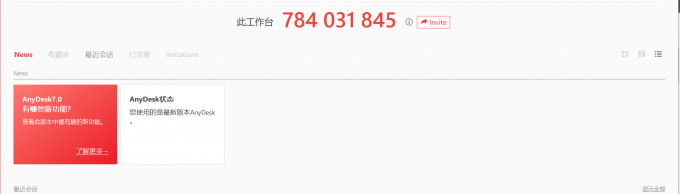
电脑远程控制手机软件有哪些 电脑远程控制手机怎么操作
随着移动设备和智能手机的普及,越来越多的用户需要在电脑上远程控制手机,以方便数据传输、文件管理、软件安装等操作。如果您想了解电脑远程控制手机软件有哪些,电脑远程控制手机怎么操作,可以参考以下教程。...
阅读全文 >